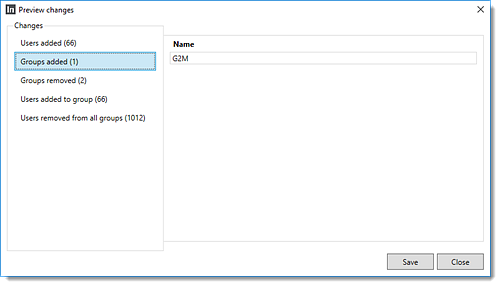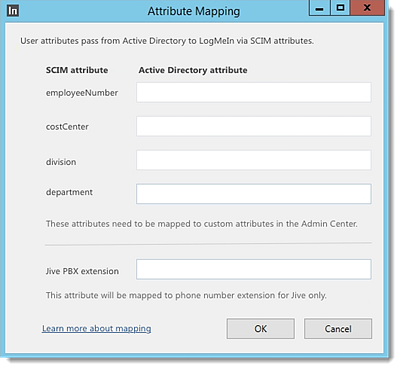De Active Directory Connector v2 configureren
Het configureren van de Active Directory Connector bestaat uit het authenticeren van een Windows gebruikersaccount en het toevoegen van Active Directory groepen, het instellen van een pollinginterval en het bewerken van de attribuuttoewijzing, indien gewenst.
De Active Directory Connector (ADC) ontvangt Active Directory gebruikersupdates en voert automatisch dezelfde wijzigingen door in je GoTo account.
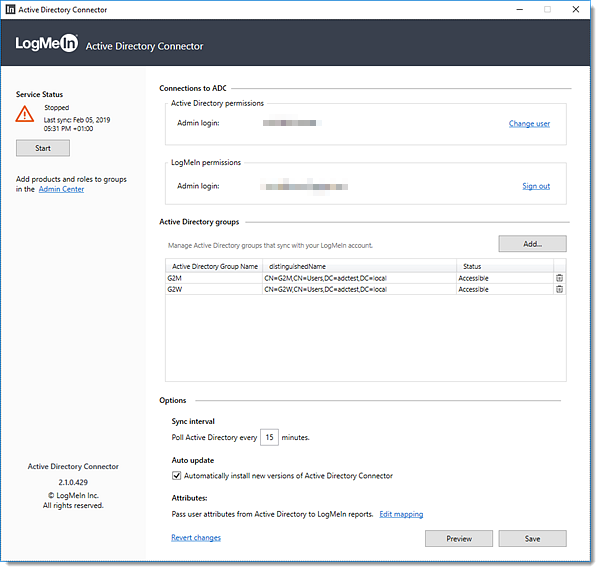
Aansluitingen op ADC instellen
- Locatie van de Active Directory Connector Beheerder (standaardlocatie is C:\Program Files\Logmein\Active Directory Connector) en dubbelklik ActiveDirectoryConnectorAdmin.exe om de ADC. Als User Account Control hierom vraagt, selecteert u Yes om te bevestigen, waarna de Active Directory Connector software wordt gestart.
- Voer je Windows gegevens in de indeling DOMAIN\gebruikersnaam (bijv. LOGMEIN\admin) en selecteer OK. Als je een andere Windows domeinaccount wilt gebruiken voor de Active Directory Connector service, selecteer Wijzig gebruiker, vul dan je gewenste DOMAIN\gebruikersnaam in en selecteer OK om te bevestigen.
- Onder GoTo Machtigingen, meld je aan met je GoTo admin account, die ook een Organisatie Beheerder rol moet hebben. Wanneer daarom wordt gevraagd, selecteert u Toestaan om toegang te verlenen tot uw GoTo account voor de Active Directory Connector. Waarom krijg ik de foutmelding "Onvoldoende Machtigingen"?
- Eenmaal aangemeld wordt de gebruiker voor elke account weergegeven. Selecteer Opslaan onder in het venster. Indien gewenst kunt u Wijzigingen ongedaan maken selecteren om alle wijzigingen te verwijderen die zijn aangebracht sinds de laatste keer dat u Opslaan selecteerde.
Active Directory groepen toevoegen of verwijderen
Je kunt zoveel Active Directory groepen toevoegen als je nodig hebt. Geneste groepen worden toegevoegd wanneer u de bovenliggende groep toevoegt. Zodra je groepen toevoegt of verwijdert Active Directory groepen in de ADC kunnen wijzigingen vooraf worden bekeken voordat je besluit te synchroniseren.
Polling-interval instellen
Je kunt zoveel Active Directory groepen toevoegen als je nodig hebt. Geneste groepen worden toegevoegd wanneer u de bovenliggende groep toevoegt. Zodra je groepen toevoegt of verwijdert Active Directory groepen in de ADC kunnen wijzigingen vooraf worden bekeken voordat je besluit te synchroniseren.